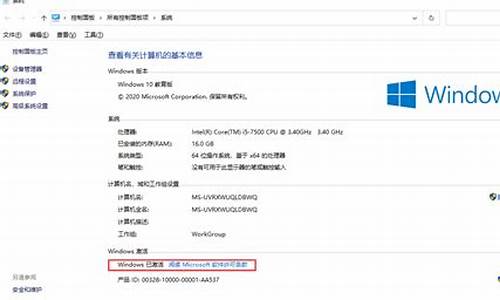电脑系统详细知识,电脑系统的介绍
1.电脑系统的小知识
2.关于电脑装系统的知识有哪些
3.学习电脑最基本的知识?
4.电脑基本知识入门
5.电脑基本知识大全
6.计算机操作系统知识点

一、电脑硬件汇总
显示器,主板,CPU,显卡(GPU),内存,硬盘,电源,机箱,鼠标,键盘,其他影响性能部件(由影响度排):CPU,内存,显卡,主板,硬盘。影响电脑响应速度部件:(由影响度排):硬盘,CPU,内存。
二、计算机CPU介绍
1、中央处理器(CPU,Central Processing Unit)是一块超大规模的集成电路,是一台计算机的运算核心和控制核心——来自百度(记住它是电脑中的核心就OK)
2、CPU生产厂商有:英特尔(intel)和AMD英特尔CPU高性能,高价格,稳定,全球第一AMD的CPU相比intel单核性能较低,没有那么稳定,但是价格便宜。
电脑系统的小知识
不少新手朋友对于操作技巧都是不怎么知道的,这不,昨天就有个新手朋友问我能不能给她传授点操作电脑的技巧,对此,我总结了几个电脑操作的小技巧,希望可以帮助到广大的新手朋友!
1、如何解除安装WindowsXP?
现象:我原来使用的作业系统是Windows98,最近听说WindowsXP非常好,就安装了该系统。第一次安装是从Windows98中安装,装完后觉得不太好,就格式化WindowsXP的分割槽后重新从DOS安装到D盘,安装完后发现多重启动选单有三项第一次装的WindowsXP那一项还在,请问如何删除多余的一项?另外,如果我要删除WindowsXP,除了格式化D盘外,怎样才能将它彻底删除?
Windows98和WindowsXP双系统的启动选单是由C盘根目录下的一个档案来控制的,通过修改该档案可以更改启动选单。要想删除多余的WindowsXP专案,你可以开启C盘根目录下的boot.ini档案,其中有两行重复的“multi0…”,删除其中一行即可。要想彻底删除WindowsXP,除了格式化它所在分割槽之外,你还必须按下面的方法删除多重启动选单和多余的系统档案:
1制作一张Windows98启动盘,并将Windows98下的sys档案拷入该系统盘。
2用该启动盘启动,在A:>下执行sysC:命令。
3删除C盘根目录下多余的档案,这些档案包括:boot.ini、bootfont.bin、bootsect.dos、ntdetect、pagefile.sys等。
2、如何隐藏桌面图示?
在WindowsXP中增加了隐藏桌面图示的功能,你只需用滑鼠单击桌面空白处,在弹出的右键选单中选定“排列图示”命令,然后在其下一级级联选单中取消对“显示桌面图示”命令的选定,系统就会自动将所有桌面图示隐藏。
如果桌面上图示数量较多,可以用以下方法重新排列图示:在桌面空白区域单击滑鼠右键,在弹出选单中选择“排列图示”,然后在下一级选单中单击图示排列规则即可。
利用WindowsXP的“桌面清理”功能,可将你桌面上不使用的图示清理掉。方法是:在上面的“桌面”专案对话方块的“常规”选项卡中,如果你选中“每60天执行桌面清理向导”复选框,系统就会每60天自动执行一次桌面清理向导,帮你清理掉桌面上不使用的图示。如果你单击“现在清理桌面”按钮,则系统会立即开启桌面清理向导,将你不使用的快捷方式图示移到一个名为“未使用的桌面快捷方式”的桌面资料夹中。该向导不移动、更改和删除任何程式,如果你想将某个图示重新移回桌面,可以从“未使用的桌面快捷方式”的桌面资料夹中将其还原。
3、如何在WindowsXP中进行繁体字输入?
使用微软拼音3.0可以进行繁体字输入,你可在系统中选择微软拼音输入法,单击“选项”并在其中选中简、繁转换项,这时输入法状态条中就会有简、繁转换按钮,需要使用它切换即可进行繁体字输入了。
当然还有其它更多的方法,就不再一一详述了。
4、如何找回两台电脑相连图示?
现象:我的电脑装的是WindowsXP,在上网时系统托盘内的两台电脑相连的小图示不见了,使我经常不知道是否线上。请问应如何将它恢复?
小图示不见了的原因在于网路连线的属性设定不对。在Windows98中拨号连线上网际网路后,该连线的小图示将自动显示在工作列上。如果小图示不见了,可右击“我的连线”,选择“属性→设定→选项”,选中“显示调变解调器状态”即可恢复。在Windows2000和WindowsXP中,使用者可以控制和设定连线图示的显示和隐藏功能。具体的方法是开启拨号连线或者网路连线的“属性”对话方块,然后选中或者清除“连线后在通知区域显示图示”复选框,就可以实现该图示的显示或隐藏了。
5 、如何制作自动系统恢复软盘?
现象:我在WindowsXP下未找到制作紧急修复磁碟的介面,请问如何制作?另外我的Windows98每次启动时都提示输入使用者名称与密码,请问如何消除?
WindowsXP的紧急修复磁碟准确的名称应该是“自动系统恢复ASR软盘”,它可以备份那些启动系统所需的系统档案。制作方法是:单击“开始→所有程式→附件→系统工具”,然后单击“备份”,单击备份工具向导中的“高阶模式”按钮。在“工具”选单上,单击“ASR向导”;然后按照萤幕上的提示进行操作即可注意:事先应准备好储存系统设定的1.44MB的空软盘。使用方法也很简单:将WindowsXP系统的安装光碟插入CD驱动器中,重新启动计算机。在出现安装介面时,按F2,系统将提示你插入以前建立的ASR软盘ASR不会还原资料档案。请按照萤幕上的向导进行操作即可自动恢复系统。另外,即使没有“自动系统恢复ASR软盘”,也可以使用“修复”功能恢复WindowsXP系统引导选单,只是某些个人的特殊设定会被恢复成预设设定,使用“自动系统恢复ASR软盘”则不会。
Windows98每次启动时都提示输入使用者名称与密码,可以按“Esc”键进入Windows98桌面,这时可以将Windows目录下的密码档案*.pwl删除。例如使用者名称为“qq”,相应的密码档案就是“qq.pwl”,找到它并删除它,然后重新启动电脑,在出现登入视窗时输入原来的使用者名称“qq”,密码不填,这样就可以消除了。
6、如何自动关闭停止响应的程式?
在WindowsXP作业系统中,这个设定可以使WindowsXP当诊测到某个应用程式已经停止响应时可以自动关闭它,而不需要进行麻烦的手工干预。想要实现这个功能,就请单击“开始→执行”输入“Regedit”开启登录档编辑器,找到HKEY_CURRENT_USER\ControlPanel\Desktop分支,将AutoEndTasks的键值设定为1即可。
7、为何不能安装WindowsXP?
现象:我用Windows98启动盘启动计算机并安装WindowsXP,整整花了6个小时才完成,听朋友说他在一台配置和我一样的机器上只花了1个小时的时间就完成了WindowsXP的安装也是用Windows98启动盘启动,请问WindowsXP正确的安装方法是怎样的?
这是因为你没有载入磁碟快取记忆体的缘故。此档案在Windows98的安装目录下,名为 *** artdrv.exe,将其拷入软盘,安装之前执行一下就可以了。另外你可以将启动顺序设为从光碟启动,这样WindowsXP的安装盘会自动载入磁碟快取记忆体。
8、为何不能在WindowsXP下安装软体?
现象:我在一台安装有WindowsXP家庭版的微机上安装软体时出现“Youdonotheaccesstomaketherequriedsystemconfigurationmodifications.
Pleasereturnthisinstallationfromanadministratorsaccount.”。请问这是为什么?这种软体在Windows98下可正常安装。请问如何解决?
WindowsXP为了保护系统的安全和稳定,使用了使用者账户和密码保护的方式来控制使用者的操作。即只有指定的人才能干指定的事情。安装软体等修改系统的操作需要使用者拥有该计算机管理员的权力才能执行,这就是你为什么不能安装软体的原因,相信还有很多操作你都执行不了。
系统在安装时,预设“administrator”帐号是管理员的身份,你可以用下面的方法使自己成为管理员:
1首先要以管理员的身份进入计算机。单击“开始”选单上的“登出”,确认进入等待登入的画面,同时按下键盘上的“Ctrl+Alt+Del”键。
2在弹出的对话方块中,在使用者名称框中输入“administrator”,密码框中输入安装时设定的密码。如果你在安装时没有设定密码,密码当然为空,然后回车进入计算机。
3开启“控制面板中”的“使用者账户”,就会看到自己的使用者账户,在旁边写着“受限的账户”。
4单击开启自己的账户,然后单击“更改账户型别”。在弹出的视窗中,单击选中“计算机管理员”的单选按钮,然后单击“更改账户型别”按钮,确认并退出。你现在就可以干自己想做的事情了。
为了保证计算机的安全,建议使用者设定使用者密码,以避免发生安全问题而遭到不必要的损失。
9、为何更改硬体配置就出现宕机现象?
现象:在WindowsXP中只要一更改硬体配置,系统就启动不了,如何解决?
这是因为WindowsXP中使用了启用产品程式,启用产品程式是微软在WindowsXP中最新加入的防盗版功能。由于启用产品程式会根据你的电脑硬体配置生成一个硬体号,因此如果你改变了改硬体配置,启用产品程式就会发现硬体配置与之不符,这时系统就会停止执行并要求你重新启用产品才可以重新执行。
10、为什么WindowsXP磁碟可用空间不断减少?
现象:我使用WindowsXP时发现,随着不断地增加、删除应用程式,磁碟可用空间不断减少,这是为什么?
从Windows2000开始,Windows会在每个硬碟分割槽中建立一个“SystemVolumeInfor-mation”资料夹,在该资料夹中提供的是系统预设储存的系统还原备份档案。不过Windows2000还没有正式提供系统还原功能,在WindowsXP中,你可以看到相关的选项。
为防止这个问题发生,最简单的方法就是关闭“系统还原”功能。如果要删除这个资料夹中储存的档案,你需要以Administrator管理员身份登入系统。
11、为什么WindowsXP所占空间很大?
现象:安装了WindowsXP后,使用一段时间发现经常登陆的一个使用者的资料夹所占的空间特别大,大约1.2GB;可是其他不常登陆的只有10MB左右,这是怎么回事?
WindowsXP为每个使用者都设定了各自的资料夹,把登入使用者在使用过程中的操作都记录下来,同时也产生各自的临时档案,上网快取档案,安装软体时产生的共用档案软体 *** 用,所以常登入的使用者资料夹必然很大。把临时档案与上网的快取档案删除可以省出很多空间。
12、如何消除WindowsXP的文件保护功能?
为了完全消除Windows文件保护功能,开启登录档编辑器,设定键值:HKEY_LOCAL_MACHINE\SOFTWARE\Microsoft\WindowsNT\CurrentVersion\Winlogon,将CDisable的键值设定为0xFFFFFF9D即可。
关于电脑装系统的知识有哪些
1.修复系统故障
如果Windows运行起来不太稳定或者无法正常启动,这时候先不要忙着重装系统,试着重新启动计算机并切换到安全模式启动,之后再重新启动计算机,系统是不是已经恢复正常了?如果是由于注册表有问题而引起的系统故障,此方法非常有效,因为Windows在安全模式下启动时可以自动修复注册表问题,在安全模式下启动Windows成功后,一般就可以在正常模式(Normal)下启动了。
2.恢复系统设置
如果用户是在安装了新的软件或者更改了某些设置后,导致系统无法正常启动,也需要进入安全模式下解决,如果是安装了新软件引起的,请在安全模式中卸载该软件,如果是更改了某些设置,比如显示分辨率设置超出显示器显示范围,导致了黑屏,那么进入安全模式后就可以改变回来,还有把带有密码的屏幕保护程序放在“启动”菜单中,忘记密码后,导致无法正常操作该计算机,也可以进入安全模式更改。
3.删除顽固文件
我们在Windows下删除一些文件或者清除回收站内容时,系统有时候会提示“某某某文件正在被使用,无法删除”的字样,有意思的是,通常这些文件并没有正在被使用,那么是不是让这些文件永远霸占我们的硬盘呢?请不要着急,重新启动计算机,并在启动时按下F8键进入安全模式,试着删除那些顽固文件并清空回收站看一看,没了!原来Windows已经放弃了对这些文件的保护,可以把它们删除了。
4.彻底清除
现在一天比一天多,杀毒软件也跟着天天更新。但是,在Windows正常模式下有时候并不能干净彻底地清除,因为它们极有可能会交*感染,而一些杀毒程序又无法在DOS下运行,这时候我们当然也可以把系统启动至安全模式,使Windows只加载最基本的驱动程序,这样杀起来就更彻底、更干净了。
5.磁盘碎片整理
在碎片整理的过程中,是不能运行其它程序的,因为每当其它程序进行磁盘读写操作时,碎片整理程序就会自动重新开始,而一般在正常启动Windows时,系统会加载一些自动启动的程序,有时这些程序又不易手动关闭,常常会对碎片整理程序造成干扰,这种情况下,我们就应该重新启动计算机,进入安全模式,安全模式是不会启动任何自动启动程序的,可以保证磁盘碎片整理的顺利进行
学习电脑最基本的知识?
我本文介绍的是电脑装系统的知识,希望能帮助到大家给电脑安装系统。
电脑装系统知识一:
重灌系统可用U盘重灌或者光碟重灌,建议可以选择u盘安装或者是系统盘安装windows7系统的。
一、u盘安装:
1.先下载个u盘制作工具大、老毛桃、晨枫之类的,执行程式把u盘制作一下,u盘如果有资料先考出来,完成后把win 7 GHO系统档案放到u盘里。
2.开机设定u盘启动时,不用进blos,直接网上查询你主机板品牌的型号,快捷启动按键是那个,开机点按。
3.选择u盘那一项,进入后,选pe进去重灌系统。
二、系统盘安装:
也是直接网上搜索你电脑或者主机板的型号快捷启动键是那个。
开机后一直点按那个键,进入的框里选择cd/dvd光碟机启动就可以了。选择“把系统安装到第一个分割槽”等待重新安装系统完成到桌面。
电脑装系统知识二:
1.在现有的windows系统中上网下载个系统映象,档名字尾是.ISO的那种。
再下载个通用PE,安装在非系统所在盘,比如windows安装在了C盘,那就把PE安装在D/E/F...中的任何一个盘就可以。把下载的PE安装好后,重启电脑。注:雨林木风PE安装时选择预设安装,否则安装后不能启动
2.重启后选择进入PE系统,进入后什么也不要操作,直接进入我的电脑,右键C盘——点格式化——再关闭我的电脑——点选开始格式化不这样容易造成不能格式化C盘
3. 点选开始——程式,找到virtual drivemanager雨林木风PE里叫VDM虚拟光碟机,点装载,找到下载好的系统映象双击即可。然后,开启我的电脑,发现多了一个以下载的系统映象的名字命名的虚拟光碟机,双击开启,找到setup.exe,双击执行即可进入安装系统。
电脑装系统知识三:
一、光碟安装法:
简述:光碟安装法可以算是最经典、相容性最好、最简单易学的安装方法了。可升级安装,也可全新安装安装时可选择格式化旧系统分割槽,安装方式灵活。 不受旧系统限制,可灵活安装32/64位系统。
方法:
1、下载相关系统安装盘的ISO档案,刻盘备用。有光碟可省略此步骤
2、开机进BIOS一般硬体自检时按DEL或F2或F1键进,不同电脑设定不同,设定为光碟机优先启动。按F10储存退出。
3、放进光碟,重启电脑,光碟引导进入安装介面。按相应选项进行安装。选择安装硬碟分割槽位置时,可选择空白分割槽或已有分割槽,并可以对分割槽进行格式化。其他不再详述。
缺点:在WIN7测试版本满天飞的情况下,这种刻盘安装无疑是最奢侈、最浪费、最不环保的方法了。只有在不具备或不能胜任其他安装方法的情况下才建议使用。
二、模拟光碟机安装法: 特定情况下可能安装不能成功
简述:模拟光碟机安装法安装最简单,安装速度快,但限制较多,推荐用于多系统的安装。
方法:
在现有系统下用模拟光碟机程式载入系统ISO档案,执行模拟光碟机的安装程式,进入安装介面, 升级安装时C盘要留有足够的空间。多系统安装最好把新系统安装到新的空白分割槽。
缺点:
1、由于安装时无法对现有系统盘进行格式化,所以无法实现单系统干净安装。因旧系统档案占用空间,也比较浪费磁碟空间。要有旧的操用系统 。
2、因无法格式化旧系统分割槽,残留的档案可能危害新系统的安全性。
3、旧32位系统无法安装64位系统,旧64位系统无法安装32位系统。
三、硬碟安装法: 特定情况下可能安装不能成功
硬碟安装法可分两种:
1、最简单的硬碟安装法:把系统ISO档案解压到其他分割槽,执行解压目录下的SETUP.EXE档案,按相应步骤进行,不再详述。
此方法限制与缺点同模拟光碟机安装法。同样不能格式化旧系统及32/64位不同系统不能混装。推荐用于多系统的安装。
2、经典硬碟安装法:与PE引导原理相似
简述:安装相对较麻烦,安装速度较快,可以实现干净安装,与方法1的不同之处在于不会残留旧系统档案,但同样32/64位不同系统不能混装。
方法:把系统映象ISO档案解压到其他分割槽,按旧系统不同分为XP以下系统的安装和VISTA以上系统的安装。
1、XP及以下系统的安装,拷贝安装目录以下档案到C盘根目录:BOOTMGR,BOOT、EFI两资料夹,SOURCES下的BOOT.WIM放在C盘SOURCES目录下,执行以下命令:
C:\bootbootsect /nt60 C:
重启电脑引导进入WIN7计算机修复模式,选DOS提示符,删除C盘下所有档案,执行安装目录下的SETUP进行安装。
2、VISTA以上系统的安装,不必拷贝以上档案,直接重启进入计算机修复模式,选DOS提示符,删除C盘下所有档案,执行安装目录下的SETUP进行安装。
缺点:
1、32/64位不同系统不能混装,因不同位宽的SETUP和BOOTSECT程式在异位环境下无法执行。
2、安装过程异常中断将导致系统无法引导。所以一定备用应急盘。
四、优盘安装法:绝非量产优盘,强烈推荐!方法超简单
简述:U盘安装法与光碟安装的优点相似,但不用刻盘。与其他安装方法相比好处多多:
1、不受32/64位系统环境影响。如果在32位旧系统下安装64位WIN7,或64位安装32位WIN7,一定会发现SETUP无法执行,因为32位系统无法执行64位程式。本方法可以解决不相容的各种难题,且安装速度比光碟快。
2、优盘可以当急救盘:万一系统因各种原因崩溃造成启动不了系统,那么你的优盘就是你的急救盘了:
3、随身携带方便,一次制备,多次安装。不用了随时可删除。有新版了,更新档案即可。
4、这个方法同样适用于读卡器和行动硬碟,特别是行动硬碟可以大大提高安装速度。
5、可以实现双系统,也可以单系统干净安装安装时格式化C盘。这个由安装时的选项决定。 只要电脑能USB引导,安装相容性最好与光碟安装相当。
方法:
1、在VISTA/WIN7/2008下格式化优盘,并把U盘分割槽设为引导分割槽这是成功引导安装的关键!,方法:“计算机”->“管理 ”->“磁碟管理”->点优盘分割槽,右键->“格式化”和“设为活动分割槽”。“磁碟管理”无法操作的用磁碟工具软体调整。传统的DISKPART方法不是必要的方法,因用命令提示符操作,对大多数人不适用。
2、把WIN7的ISO映象档案解压进U盘,最简单的就是用WINRAR直接解压入优盘。或用虚拟光碟机载入后拷贝入优盘。优盘安装盘至此制作完成。
3、电脑设为优盘开机老式电脑USB-HDD设为第一引导,新式电脑从引导硬碟中选优盘优先,视BIOS不同,按F10储存退出,重启电脑按提示一步步正常安装就可以了。
4、只针对优盘容量不足的情况:可以只解压关键的开机档案可参考硬碟安装方法,包括BOOTMGR,BOOT、EFI两资料夹,SOURCES下的BOOT.WIM,共200MB左右,并把所有映象内档案解压到硬碟其他分割槽上,用优盘引导开机成功后,选计算机修复模式,进 DOS,执行硬碟WIN7安装目录下的SETUP来安装,但安装就会比较麻烦点。
缺点:
1、最大的缺点是需要一只优盘或行动硬碟 相信这个对大多数人已经不是问题。
2、极少数的电脑无法由USB引导反正我还没遇到过,这种情况只好老老实实用其他安装法了。
五、软体引导安装法特定情况下可能安装不能成功
简述:需要外部软体进行引导见附件,没有32位/64位限制,可以单系统或多系统,可以纯系统干净安装,安装过程简单。
方法:
1、用虚拟光碟机载入系统ISO映象复制安装档案或直接用WINRAR解压至硬碟非系统分割槽的根目录不是资料夹!
2、下载附件并执行,根据旧系统环境选择模式1或2提示:如最终装成多系统后需解除安装Nt6 hdd Installer启动选单最好在旧系统中进行解除安装操作。
3、重启选择Nt6 hdd Installer后自动进入安装介面,不再详述。装在其它分割槽上成双系统,格式化C盘为单系统。
缺点:
1、需外部软体。
2、特定的系统环境/引导环境可能导致引导失败。
六、VHD安装法
简述:VHD即MS的一种虚拟硬碟档案格式,WIN7/2008已经从系统底层支援VHD格式,所以可以开机选择引导VHD中的作业系统。从而产生了一种全新的系统安装方法,复制VHD,汇入VHD,修改引导档案,即可进入7/2008的系统。由于这种方法用的人少,也比较抽象,不再详述。有兴趣的朋友可以自行查询相关资料。
注意: 在重灌系统前要将C盘上需要留下的东西移到其他盘上
电脑基本知识入门
一、认识了解台式机和笔记本的区别,台式机主要由主机和显示器两大部件组合而成(记住一点笔记本的配件和台式机有所区别不能通用外,相同的配置下笔记本无法和台式机的性能比较)
二、主机由机箱、主板,CPU,内存条,显卡,硬盘,光驱(现在基本不用),网卡、声卡(一般都集成在主板上),电源,CPU散热器等部件组合而成。显示器、鼠标键盘、音箱、打印机、扫描仪等属于外接设备!
三、硬件了解完之后还需要了解认识和软件的安装使用的注意事项,如:常用办公软件office、WPS,上网需要的浏览器IE和好多种浏览器等的操作和原理!
电脑基本知识大全
一、计算机发展
1956年,晶体管电子计算机诞生了,这是第二代电子计算机。只要几个大一点的柜子就可将它容下,运算速度也大大地提高了。1959年出现的是第三代集成电路计算机。
最初的计算机由约翰·冯·诺依曼发明(那时电脑的计算能力相当于现在的计算器),有三间库房那么大,后逐步发展而成。
从20世纪70年代开始,这是电脑发展的最新阶段。到16年,由大规模集成电路和超大规模集成电路制成的“克雷一号”,使电脑进入了第四代。超大规模集成电路的发明,使电子计算机不断向着 小型化、微型化、低功耗、智能化、系统化的方向更新换代。
20世纪90年代,电脑向“智能”方向发展,制造出与人脑相似的电脑,可以进行思维、学习、记忆、网络通信等工作。
进入21世纪,电脑更是笔记本化、微型化和专业化,每秒运算速度超过100万次,不但操作简易、价格便宜,而且可以代替人们的部分脑力劳动,甚至在某些方面扩展了人的智能。于是,今天的微型电子计算机就被形象地称做电脑了。
世界上第一台个人电脑由IBM于1980年推出。IBM推出以英特尔的x86的硬体架构及微软公司的MS-DOS操作系统的个人电脑,并制定以PC/AT为PC的规格。之后由英特尔所推出的微处理器以及微软所推出的操作系统发展几乎等同于个人电脑的发展历史。Wintel架构全面取代了IBM在个人电脑主导的地位。
二、分类
从计算机的类型、运行方式、构成器件、操作原理、应用状况等划分,计算机有多种分类。
从数据表示来说,计算机可分为数字计算机、模拟计算机以及混合计算机三类;
数字计算机按构成的器件划分,曾有机械计算机和机电计算机,现用的电子计算机,正在研究的光计算机、量子计算机、生物计算机、神经计算机等等。
电子计算机就其规模或系统功能而言,可分为巨型、大型、中型、小型、微型计算机和单片机。
综合起来说,计算机的分类是这样的:
(1)按照性能指标分类
① 巨型机: 高速度、大容量
② 大型机: 速度快、应用于军事技术科研领域
③ 小型机: 结构简单、造价低、性能价格比突出
④ 微型机: 体积小、重量轻、价格低
(2)按照用途分类
① 专用机: 针对性强、特定服务、专门设计
② 通用机: 科学计算、数据处理、过程控制解决各类问题
(3)按照原理分类
① 数字机: 速度快、精度高、自动化、通用性强
② 模拟机: 用模拟量作为运算量,速度快、精度差
③ 混合机: 集中前两者优点、避免其缺点,处于发展阶段
三、计算机系统的基本组成
不论何种计算机,它们都是由硬件和软件所组成,两者是不可分割的。人们把没有安装任何软件的计算机称为裸机。
硬件
①存储器。
②中央处理器--控制器和运算器
③外部设备--I/O设备
软件
计算机的软件系统可分为系统软件和应用软件两部分。
计算机软件系统包括:
①操作系统
②数据库管理系统
③编译系统
④网络系统
⑤标准程序库
⑥服务性程序
四、硬件系统的组成及各个部件的主要功能
硬件
计算机系统中所使用的电子线路和物理设备,是看得见、摸得着的实体,如中央处理器( CPU )、存储器、外部设备(输入输出设备、I/O设备)及总线等。
①存储器。主要功能是存放程序和数据,程序是计算机操作的依据,数据是计算机操作的对象。存储器是由存储体、地址译码器、读写控制电路、地址总线和数据总线组成。能由中央处理器直接随机存取指令和数据的存储器称为主存储器,磁盘、磁带、光盘等大容量存储器称为外存储器(或存储器) 。由主存储器、外部存储器和相应的软件,组成计算机的存储系统。
②中央处理器的主要功能是根据存储器内的程序 ,逐条地执行程序所指定的操作。中央处理器的主要组成部分是:数据寄存器、指令寄存器、指令译码器、算术逻辑部件、操作控制器、程序计数器(指令地址计数器 )、地址寄存器等。
③外部设备是用户与机器之间的桥梁。输入设备的任务是把用户要求计算机处理的数据、字符、文字、图形和程序等各种形式的信息转换为计算机所能接受的编码形式存入到计算机内。输出设备的任务是把计算机的处理结果以用户需要的形式(如屏幕显示、文字打印、图形图表、语言音响等)输出。输入输出接口是外部设备与中央处理器之间的缓冲装置,负责电气性能的匹配和信息格式的转换。
计算机操作系统知识点
一、系统中设置用户密码的方法:
开始→控制面板→用户帐户→选择你的帐户→创建密码→输入两遍密码→按“创建密码”按钮即可。
如果要取消密码,只要在第2步要求输入新密码时直接回车即可。
二、系统中设置启动密码的方法:
除了可以在控制面板的用户帐户里设置“用户密码”来确保系统安全外,系统还提供了一个更安全有效的“系统启动密码”,这个密码在开机时先于“用户密码”显示,而且还可以生成钥匙盘。如果你设置了“系统启动密码”,系统就更安全了。单击“开始”“运行”,在“运行”对话框中输入“Syskey”(引号不要输入),按“确定”或回车,弹出“保证Windows XP帐户数据库的安全”对话框,在对话框中点击“更新”按钮,弹出“启动密码”对话框,选中“密码启动”单选项,在下面输入系统启动时的密码,按“确定”按钮即可。
计算机操作系统知识点
网络的神奇作用吸引着越来越多的用户加入其中,正因如此,网络的承受能力也面临着越来越严峻的考验―从硬件上、软件上、所用标准上......,各项技术都需要适时应势,对应发展,这正是网络迅速走向进步的催化剂。下面是关于计算机操作系统知识点,希望大家认真阅读!
4.1.1操作系统的概念
操作系统:是管理计算机软硬件的程序,同时它又是用户与计算机硬件的接口。
4.1.2操作系统的构成
进程管理、内存管理、文件管理、输入/输出系统管理、二级存储管理、联网、保护系统、命令解释程序
4.2.1操作系统的类别
经过多年的发展,操作系统多种多样。为提高大型计算机系统的利用率,操作系统从批处理,多道程序发展为分时操作系统。为了满足计算机处理实时的需要,就有实时操作系统。为适应个人计算机系统的需要又出现了桌面操作系统。为适应并行系统的需要,就有了多处理器操作系统。为满足网络和分布计算的需要,就有了网络操作系统和分布式操作系统。此外,还有为支持嵌入式计算机的嵌入式操作系统。
4.2.2计算环境
从计算机诞生至今,操作系统总是与具体的计算环境相联系,它总是在某种计算环境中设置和使用,就目前来看计算环境可分为以下几类:
1.传统计算环境
指普通意义下的独立或联网工作的通用计算机所形成的计算环境。
2.基于Web的计算环境
互联网的普及使得计算被延伸到Web环境。
3.嵌入式计算环境
嵌入式计算机就是安装在某些设备上的计算部件,其计算相对比较简单。
4.3.1进程的概念
什么是进程?它与程序有什么区别?
程序:用户为完成某一个特定问题而编写的操作步骤。
进程:可以简单地被看作是正在执行的程序。但是进程需要一定的来完成它的任务(例如CPU时间、内存、文件和I/O设备)。
进程与程序的区别在于进程是动态的、有生命力的,而程序是静态的。一个程序加载到内存,系统就创建一个进程,程序执行结束后,该进程也就消亡了。
在计算机中,由于多个程序共享系统,就必然引发对CPU的争夺。如何有效地利用CPU,如何在多个请求CPU的进程中选择取舍,这就是进程管理要解决的问题。
4.3.3进程控制块PCB(略)
为了控制进程,操作系统就必须知道进程存储在哪里,以及进程的一些属性。
进程控制块是进程实体的一部分,是操作系统中记录进程的专用数据结构。一个新的进程创建时,操作系统就会为该进程建立一个进程控制块。操作系统根据进程控制块对并发进程进行控制。
4.3.4进程调度及队列图
计算机用多道程序的目的是使得计算机系统无论何时都有进程运行,单处理器的计算机在某一时刻CPU只能运行一个进程,如果存在多个进程,其它进程就需要等待CPU空闲时才能被调度执行。
当一个进程处于等待或CPU时间片用完时,操作系统就会从该进程中拿走CPU控制权,然后再交给其它进程使用,这就是进程的调度。
4.3.5CPU调度及其准则
在设计CPU调度程序时主要应该考虑的准则包括:
(1)CPU使用率。让CPU尽可能地忙。
(2)吞吐量。让CPU在一定时间内完成的进程数尽可能多。
(3)周转时间。让进程从提交到运行完成的时间尽可能短。
(4)等待时间。让进程在就绪队列中等待所花时间之和尽可能短。
(5)响应时间。让进程从提交请求到产生第一响应之间的时间尽可能短。
主要的CPU调度算法
1、先到先服务
2、最短作业优先
3、优先权
4、轮转
5、多级队列
6、多级反馈队列
4.3.7进程的同步与互斥
进程的同步就是指相互协作的进程不断调整它们之间的相对速度,以实现共同有序地推进。
换句话说,在操作系统中,允许多个进程并发运行。然而,有些进程之间本身存在某种联系,它们在系统中需要一种协作,以保证进程能正确有序地执行并维护数据的一致性。
在操作系统中,可能存在着多个进程。而系统中一些一次只允许一个进程使用,这类被称为临界。在进程中访问临界的那段程序称为临界区。当一个进程进入临界区执行时,其它进程就不允许进入临界区执行,否则就会导致错误结果。由此得出:
多个进程并发执行时,只允许一个进程进入临界区运行,这就是进程的互斥。
例如:多个进程在竞争使用打印机时表现为互斥。
一个文件可供多个进程共享,其中有一个进程在写操作时,其它进程则不允许同时写或读,表现为互斥。
4.3.8进程的死锁及处理方法
在多道程序设计中,多个进程可能竞争一定数量的。一个进程在申请时,如果所申请不足,该进程就必须处于等待状态。如果所申请的被其它进程占有,那么进程的等待状态就可能无法改变,从而形成进程之间相互一直等待的局面,这就是死锁。
竞争引起死锁
引起死锁的四个必要条件:
互斥:任一时刻只能有一个进程独占某一,若另一进程申请该则需延迟到该释放为止。
占有并等待:即该进程占有部分后还在等待其它,而该被其它进程占有。
非抢占:某进程已占用且不主动放弃它所占有的时,其它进程不能强占该,只有等其完成任务并释放。
循环等待:在出现死锁的系统中,一定存在这样一个进程链,其中每个进程至少占有其它进程所必需的,从而形成一个等待链。
处理死锁问题的三种方式:
可使用协议预防和避免死锁,确保系统从不会进入死锁状态。
可允许系统进入死锁状态,然后检测出死锁状态,并加以恢复。
可忽略进程死锁问题,并装系统中死锁从来不会发生。即没有必要把精力花在小概率上。
处理死锁优先考虑的顺序:先预防和避免 再检测和恢复
4.4内存管理
内存是现代操作系统的核心。内存用于容纳操作系统和各种用户进程,是可以被CPU和I/O设备所共同访问的数据仓库。计算机的所有程序运行时都要调入内存。
内存管理的主要工作是:为每个用户进程合理地分配内存,以保证各个进程之间在存储区不发生冲突;当内存不足时,如何把内存和外存结合起来,给用户提供一个比实际内存大得多的虚拟内存,使得程序能顺利执行。内存管理包括内存分配、地址映射、内存保护和扩充。
4.4.1用户程序执行与地址映射
用户编写程序在执行前,需要多个处理步骤,这些步骤可将源程序转变为二进制机器代码,然后在内存中等待执行。当然有时并非每个步骤都是必需的。
通常,将指令和数据的.地址映射成内存地址可以发生在以下三个执行阶段。(了解)
1.编译阶段:如果在编译时就知道进程将在内存中的什么位置驻留,那么编译器就可以直接以生成绝对地址代码。
2.加载阶段:不知道进程将驻留在什么位置,那么编译器就必须生成程序的逻辑地址,在加载阶段再转变成内存的绝对地址。
3.执行阶段:如果进程在执行时可以从一个内存段移动到另一个内存段,那么进程的绝对地址映射工作只能延迟到执行时进行。
4.4.2物理地址空间与逻辑地址空间
物理地址:是计算机内存单元的真实地址。
物理地址空间:由物理地址所构成的地址范围。
逻辑地址:用户程序地址,从0开始编址。
逻辑地址空间:由逻辑地址所构成的地址范围。
地址映射:用户程序在运行时要装入内存,这就需要将逻辑地址变换成物理地址,这个过程称为地址映射,也称重定位。
用户编写的源程序是不考虑地址的,源程序经CPU编译后产生逻辑地址。从CPU产生的逻辑地址转换为内存中的物理地址的映射是由计算机中被称为内存管理单元的硬件设备来实现的,将逻辑地址与内存管理单元中存放的内存基址相加就得到了物理地址。
4.4.3进程使用内存的交换技术
为了更加有效地使用内存,进程在不运行时,可以暂时从内存移至外存上,直到需要再运行时再重新调回到内存中。也就是说内存管理程序可将刚刚运行过的进程从内存中换出以释放出占用的内存空间,然后将另一个要运行的进程占据前者释放的内存空间。
计算机工作时,为了将多个进程放入到内存就必须考虑在内存中如何放置这些进程。
4.4.4内存分配方案-连续
对于连续内存分配方案,开始时所有内存是一个大的孔,随着内存分配的进行就会形成位置上不连续的大小不一的孔。在连续内存分配方案中,当新进程需要内存时,为其寻找合适的孔,实现内存分配。该方案为每个进程所分配的内存物理地址空间在位置上是连续的。
4.4.5内存分配方案-分页式
分页管理基本思想:
o内存物理地址空间划分为若干个大小相等的块(页框)
o进程的逻辑地址空间也划分为同样大小的块(页面)
o内存分配时每个页面对应地分配一个页框,而一个进程所分得页框在位置上不必是连续的。
页表:操作系统为每个用户程序建立一张页表,该表记录用户程序的每个逻辑页面存放在哪一个内存物理页框。
4.5虚拟内存方案
虚拟内存是一个容量很大的存储器的逻辑模型,它不是任何实际的物理存储器,它一般是借助硬盘来扩大主存的容量。
虚拟内存:对于一个进程来讲,如果仅将当前要运行的几个页面装入内存便可以开始运行,而其余页面可暂时留在磁盘上,待需要时再调入内存,并且调入时也不占用新的内存空间,而是对原来运行过的页面进行置换。这样,就可以在计算机有限的内存中同时驻留多个进程并运行。而对用户来讲感觉到系统提供了足够大的物理内存,而实际上并非真实的,这就是虚拟内存。
4.5.2页面请求与页面置换算法
页面请求:在虚拟内存技术中,进程运行时并没有将所有页面装入到内存,在运行过程中进程会不断地请求页面,如果访问的页面已在内存,就继续执行下去;但如果要访问的页面尚未调入到内存,便请作系统将所缺页面调入内存,以便进程能继续运行下去。
页面置换:如果请求页面调入内存时,分配给该进程的页框已用完,就无法立即装入所请求页面。此时,必须将进程中的某个页面从内存的页框调出到磁盘上,再从磁盘上将所请求的页面调入到内存的该页框中。这个过程叫做页面置换。
4.6文件管理
文件管理是操作系统最常见的组成部分。文件管理主要提供目录及其文件的管理。
4.6.1文件的概念
文件:保存在外部存储设备上的相关信息的集合。
文件命名:文件主名+扩展名
文件存取属性:
只读:只允许授权用户进行读操作。
读写:只允许授权用户进行读和写的操作。
文档:允许任何用户进行读写操作。
隐藏:不允许用户直接看到文件名。
文件系统:是对文件进行操作和管理的软件,是用户与外存之间的接口。这个系统将所有文件组织成目录结构保存在外存,一个文件对应其中的一个目录条。目录条记录有文件名、文件位置等信息。
操作系统对文件的基本操作包括:
创建文件、文件写、文件读、文件重定位、文件删除、文件截短。
对文件的其它操作包括:文件复制、重命名、更改属性等。
;声明:本站所有文章资源内容,如无特殊说明或标注,均为采集网络资源。如若本站内容侵犯了原著者的合法权益,可联系本站删除。